Smart TV - forkplayer 2
Avantajele acestei instalații:
Conținutul poate fi, de asemenea, postate de utilizatorii înșiși (liste de redare) formate din lista de redare aici pentru a descărca o listă de redare pentru uz propriu poate fi în contul dvs. sau pe dvs. de găzduire.
Este ușor de controlat cu ajutorul telecomenzii ca un buton sau telecomandă sau indicatorul mouse-ului.
Lista de funcții poate diferi în funcție de producătorul de televiziune și modelul anului, de asemenea, poate rula / instala (Samsung 11-14g.vyp.) Alte aplicații informale (ForkStore)
Cum funcționează: Arată / Ascunde
Setarea widget-uri pe H-Series
1. Deschideți meniul TV: Alegeți punctul Smart Hub - denumit în continuare: cont Samsung - Enter. În meniul rezultat, selectați Conectare - Enter. În caseta Deschidere, introduceți dezvolta conectare, parola - nu este necesar - pune cecul în partea de jos și faceți clic pe Sign ln.
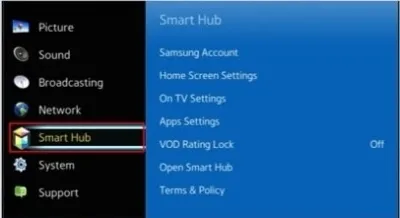
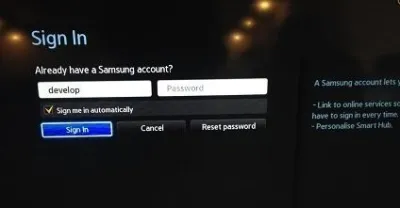
2. Apoi: du-te la Smart Hub - cutie albastră directă fasciculului pe una dintre aplicații de la distanță - apăsați butonul central al crossbar-telecomandă și țineți-l până când sincronizarea meniului. În meniul care apare, selectați: Setare IP - Enter.
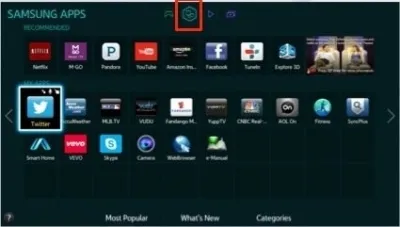
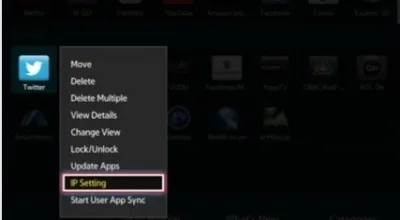
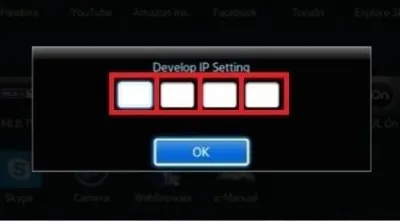
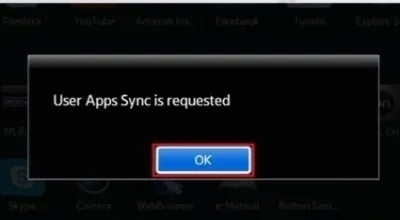
4. Nevoia de a ieși din ea și du-te înapoi la aplicația care apare în Smart Hub.
Metoda functioneaza pentru TV, care nu a fost actualizat (preferințe versiune, 1400-1412)
1. Necesită un dispozitiv de stocare USB.
2. Crearea unui dosar de pe userwidget unitate flash
3. Descărcați fișierul sForkPlayer2.57e.zip Dacă aveți nevoie de mai multe widget-uri în Internet puteți găsi alte widget-uri arhive zip.
Despachetați arhiva nu este necesar!
4. Copiați fișierul zip în folderul widget userwidget pe unitatea flash
5. Introduceți unitatea flash USB în televizor și așteptați până când instalarea widget-ului
6. După instalarea widget-ul scoate stick-ul, astfel încât acestea să nu apoi re-pus în scenă după repornirea televizorului.
Metoda functioneaza pentru TV, care nu a fost actualizat (preferințe versiune, 1421-1440)
Problemele pot apărea mai multe aici și aici
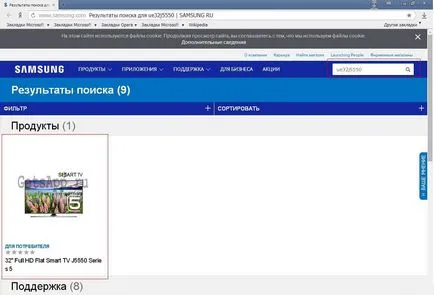
În continuare, vom urca în jos și pentru a găsi „ultima actualizare“. descărcați fișierul de actualizare (de tip USB) 1412.1
Arhiva cu firmware-ul 1412 este aici, în 1412
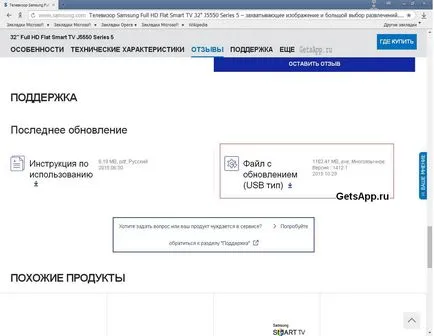
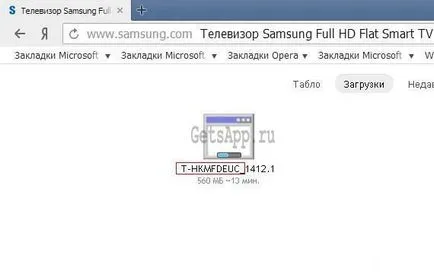
După descărcarea firmware-ului la zero, despachetați la o unitate flash USB sau o unitate externă. Apoi, efectuați acești pași:
- Oprirea televizorului de pe Internet, opriți routerul sau deconectați cablul Ethernet.
- Introduceți unitatea flash în televizor.
- Oprirea automată actualizare în avans Meniu - Setări - Suport - Actualizare.
- În același meniu, faceți clic pe Actualizare software, iar televizorul nu găsește rețea va oferi pentru a face upgrade la unitatea flash USB, faceți clic pe OK.
Apoi, televizorul oferă o actualizare a firmware-ului la 0, și așteptați de acord câteva minute până când se încarcă totul, și se va opri.
După oprirea concediului TV încărcat, de data aceasta scoate unitatea flash și scoateți-l din dosarul cu inserție zero. Extras pe ea anterior firmware-ul descărcat de upgrade 1412.1. În acest moment, atunci când televizorul este pornit, apare un mesaj așa cum este ilustrat mai jos:
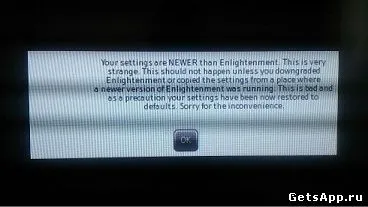
Faceți clic pe OK. Apoi, du-te din nou la Meniu - Setări - Asistență - Actualizări, faceți clic pe Actualizare acum, televizorul oferă o căutare pe o unitate flash, sunt de acord, TV solicită actualizare la versiunea 1412 Da click. Așteptați până când actualizarea, instalați, și se va opri.

După rândul său televizorul din nou, verificați off atvtoobnovlenie sau nu, dacă nu, atunci opriți televizorul și poate fi conectat la Internet.
1.
Dacă aveți un OpenWRT firmware
În Rețeaua de filelor / Hostnames
Introduceți câmpul pentru numele de gazdă și adresa IP
smart.divan.tv 85.17.30.89
smarttv.divan.tv 85.17.30.89
n.divan.tv 85.17.30.89
Dacă aveți un ddwrt firmware
Pe fila «Administrare» -> «Comenzi»
În caseta de text, introduceți
echo „127.0.0.1 localhost
192.168.0.1 DD-WRT
85.17.30.89 smart.divan.tv
85.17.30.89 smarttv.divan.tv
85.17.30.89 n.divan.tv
„> / etc / hosts
killall -HUP dnsmasq
și faceți clic pe «Salvați Startup»
2. Opriți și porniți televizorul
3. A alerga prin TV Divan
4. Dacă nu poți ping rețetă se execută ca răspuns HOST-ului se face referire la IP emită lor
- Android TV (inclusiv Sony, Philips cu Android)) / Android set-top box și celălalt cu Android (apk instalat)
- Toshiba fără Opera Magazin
Prima metodă
1. Modificarea setărilor DNS în rețea sau 85.17.30.89 195.88.208.101 sau 194.54.80.214
2. Rulați prin aplicarea Tvigle sau Yotaplay
1. Modificarea setărilor DNS în rețea sau 85.17.30.89 195.88.208.101 sau 194.54.80.214
2. Rulați widget Wow TV, în schimb forkpleer pentru a merge ecran complet fără rame
- Dacă în loc ForkPlayer Wow TV nu pornește, verificați cu computerul nu blochează CSN ruterului sau de ISP
- receptoare de satelit Spark (numai un an versiune ForkPlayer)
- MAG250 / AURA HD
- Dune HD (303 / Base 3D / conectare / 102)
Probleme comune la instalarea / rulare
1. În widget actualizat funcționează numai România Tipul html5 jucător, în cazul în care ați lucrat anterior bine numai „media player“, care trebuie să fie executați prin intermediul unui alt widget forkpleer
1. Asigurați-vă că vă schimbați DNS este pentru compusul activ, acesta este prescris separat pentru Wi-Fi și conexiune prin cablu.
2. În cazul în care, înainte de aceasta a lucrat bine, apoi se scrie CSN din nou și faceți clic pe Conectare
3. nslookup Verificați cu computerul (Windows) nu blochează CSN ruterului sau de ISP
1. Este necesar la crearea magazinului Opera TV aplicația dvs. (a treia metodă în instrucțiunile)
2. După verificarea după un timp se va adresa URL a secțiunii încărcător și a adăugat aplicație
1. Setări - Mod: handicap
2. Setări - Jucător Tip: Tizen
Pentru difuzare IPTV necesită echipamente scumpe speciale (antena satelit, receptor, server cu un canal de gros pe licența de emisie, etc.)
Prin urmare, listele de redare gratuite este luată de obicei IPTV link-uri de streaming de la furnizorii de IPTV plătit printr-o gaură în securitatea lor sau naskanirovannye cu programe speciale „scanere IPTV».
Periodic furnizorii de aceste „scurgeri“ dezvăluie și ascunde blocarea lor „lista de redare“ în totalitate, parțial sau User Agent - și mai mult această listă de redare liberă sunt, cu atât mai repede capacul acestuia.
Sute de utilizatori de zi cu zi adăuga și actualiza liste de redare IPTV, ele pot fi, de exemplu, găsite în / IPTV secțiunile schimbătoarelor de IPTV Playlist Vladimir și Evgeniya
Pentru mai mult decât o simplă căutare poate fi configurat pentru a include forkpleera Afișare Evaluare: Procentaj pentru a afișa performanța unei anumite partiție \ lista de redare.
1. Este necesar pentru a reporni Android
Anunțuri în presă la spectacol de sprijin din butonul albastru și introduceți informațiile pentru asistență
În setările ar trebui să apară VP: 1 sau VP: 2
Verificarea nu blochează interogări DNS la router sau ISP
1. Deschideți promptul de comandă computerului (Start \ introduceți în linia cmd)
2. Introduceți dnsonline.obovse.ru de comandă Nslookup 85.17.30.89
Ca răspuns, ar trebui să existe o astfel de linie (ip = ip ca răspuns la echipa):
Adresa: 85.17.30.89
. dnsonline.obovse.ru
Adresa: 85.17.30.89
Deci, CSN nu este blocat
În cazul în care răspunsul vine
L. dnsonline.obovse.ru
Adresa: 193.109.246.8
sau
cerere DNS expirat.
timeout a fost de 2 secunde.
ThOthO: NECUNOSCUT
cerere DNS expirat.
timeout a fost de 2 secunde.
Apoi, verificați router-ul pentru Yandeks.DNS prezența, ea reflash - în cazul în care acesta este o promovare pe furnizor, sau actualiza doar firmware-ul.
Dacă routerul totul este bine, atunci trebuie să verificați cu furnizorul, vi se permite să facă în cazul în care el a trebuit să folosească dns lor
Descărcați pentru PC (v1.37) RemoteFork 1.37.0.4 c plugin-uri actualizate THVP BitTorrent, AceTorrentPlay [TTV, nnmclub.to, Rutracker, Rutor], seasonvar modificată
2. Pe televizor în setările ForkPlayer de la televizor, ar trebui să fie stabilite în RemoteForkplayer „Auto“
Configurarea widget-ul forklmod pentru ei înșiși:
Fișierele enter1.xml - enter4.xml servesc pentru a înregistra liste de redare lor, de fundal, culoarea textului, meniu, și mai mult Start.
Exemplu de utilizare:


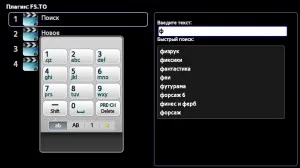
9:00. 30 min. în urmă
10 hr. 11 min. în urmă